word中如何快速消除字体下面的阴影?
来源:网络收集 点击: 时间:2024-05-28【导读】:
我们在平常生活中可能会接收其他人word文档,有的时候发送过来的word文档在我们接收的时候,文字下面可能会带有阴影,那么我们该如何去除文字下面的阴影呢?工具/原料more演示电脑:Dell Vostro 15-3562 DESKTOP-9IL2N9K演示软件:WPS office 2016方法/步骤1/4分步阅读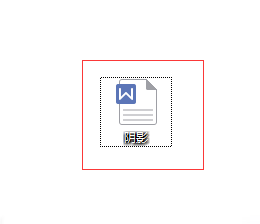
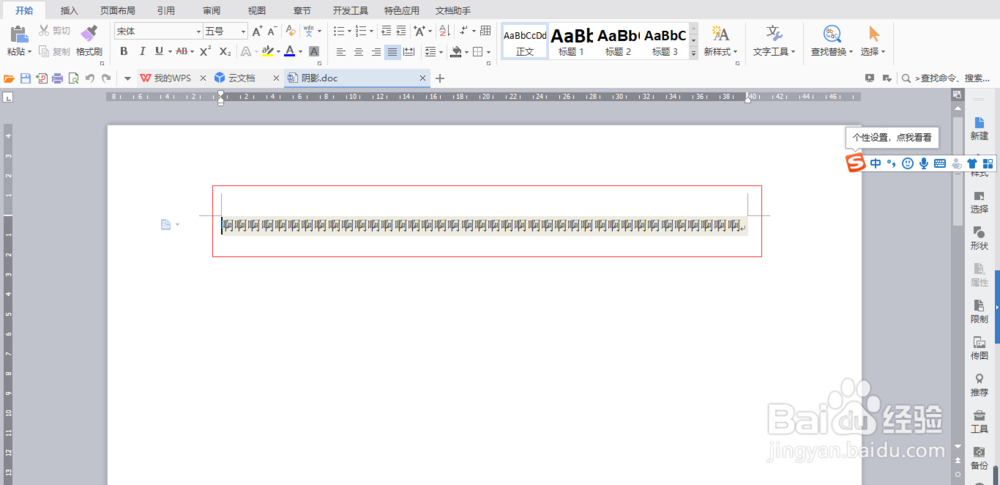 2/4
2/4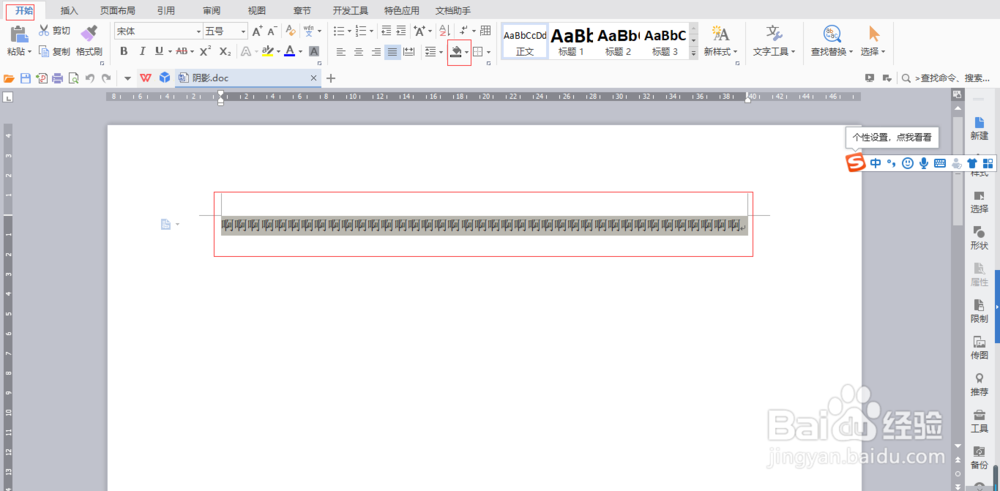 3/4
3/4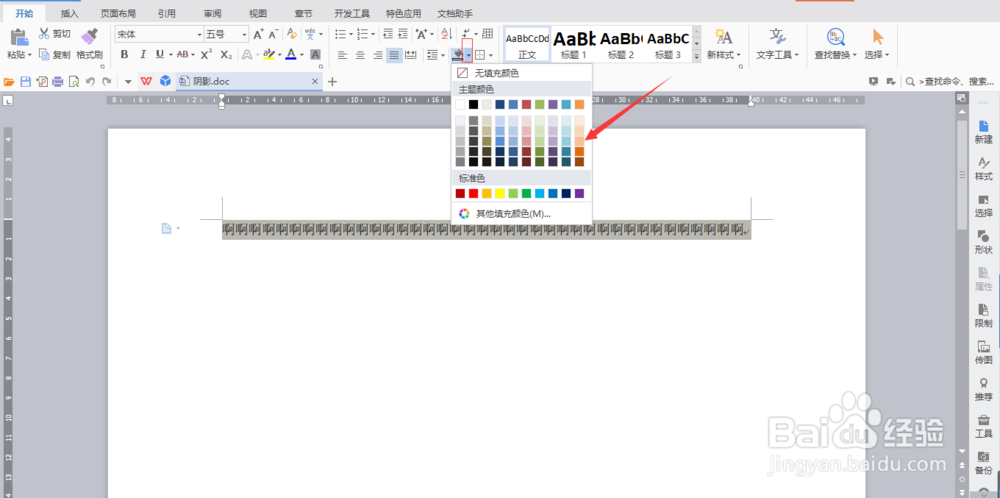 4/4
4/4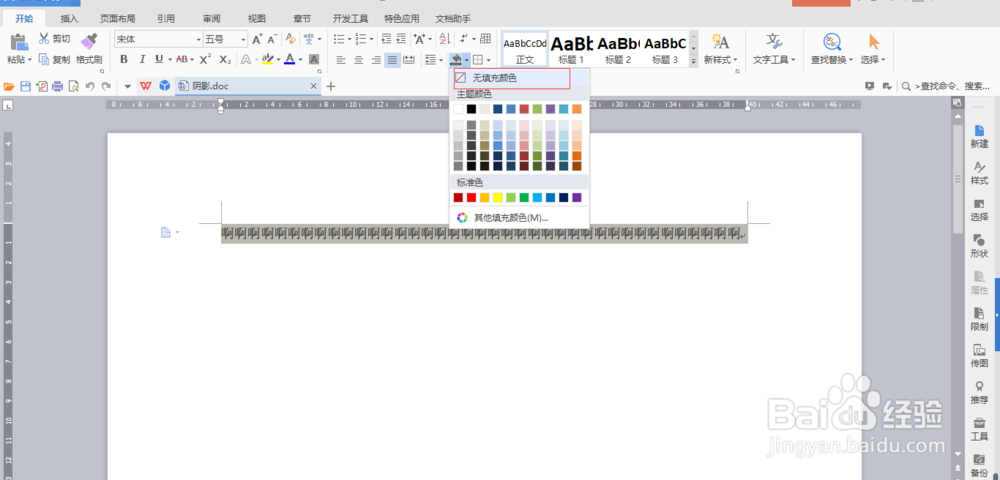
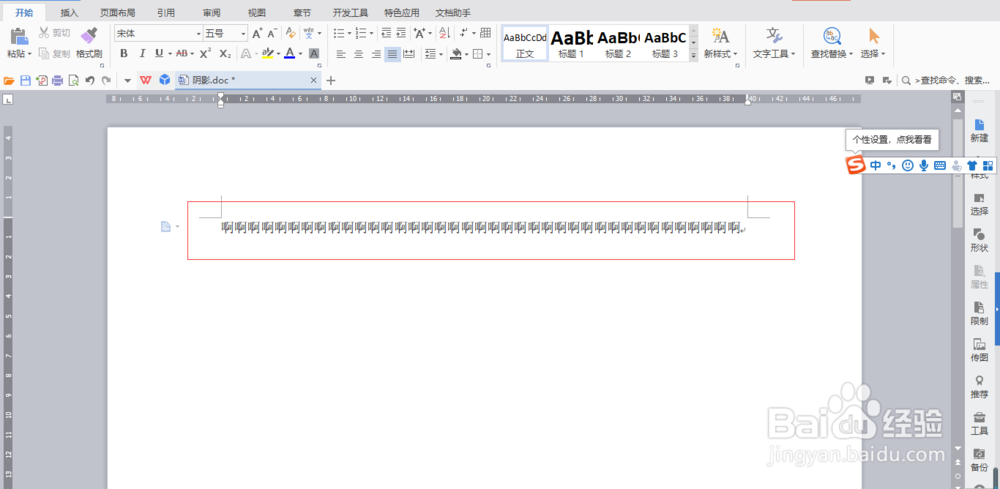 总结1/1
总结1/1
在进行操作之前,我们要先在桌面上找到我们已经接收的word文档,然后点击右键打开,之后,你就能看到,接收文档中带有阴影的文字部分啦!
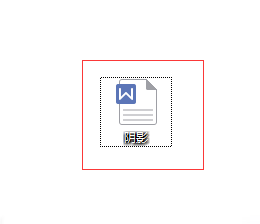
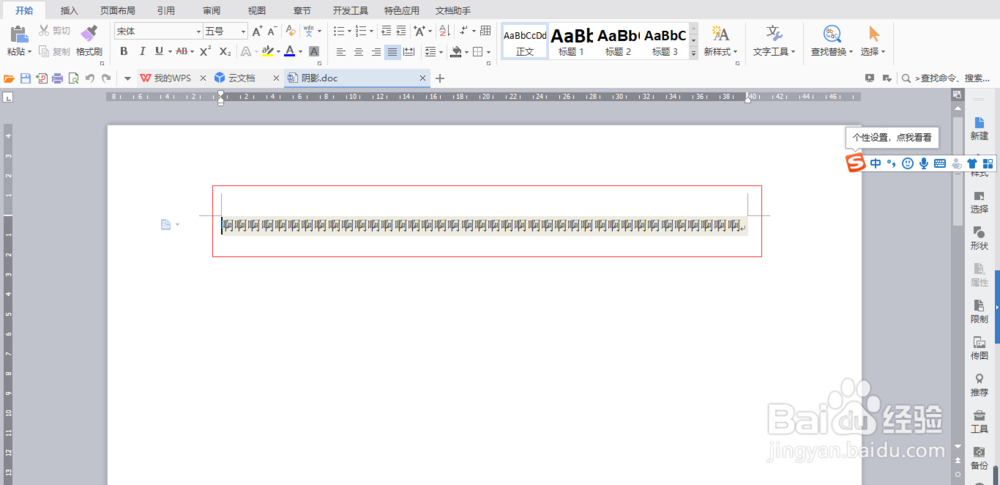 2/4
2/4那么该如何去除这些文字阴影呢?首先选中我们带有阴影的文字,之后,点击“开始”,你就能看见一个像油漆桶一样的小标志啦,那就是我们的“填充”了。
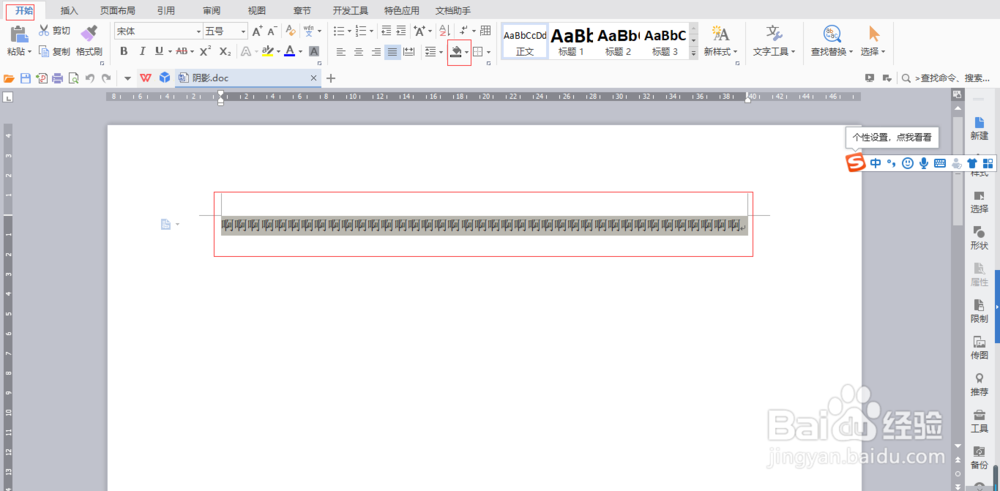 3/4
3/4点击“填充”后面有一个小倒三角,然后就会出现一个下拉菜单啦,里面会有各种各样的颜色选择。
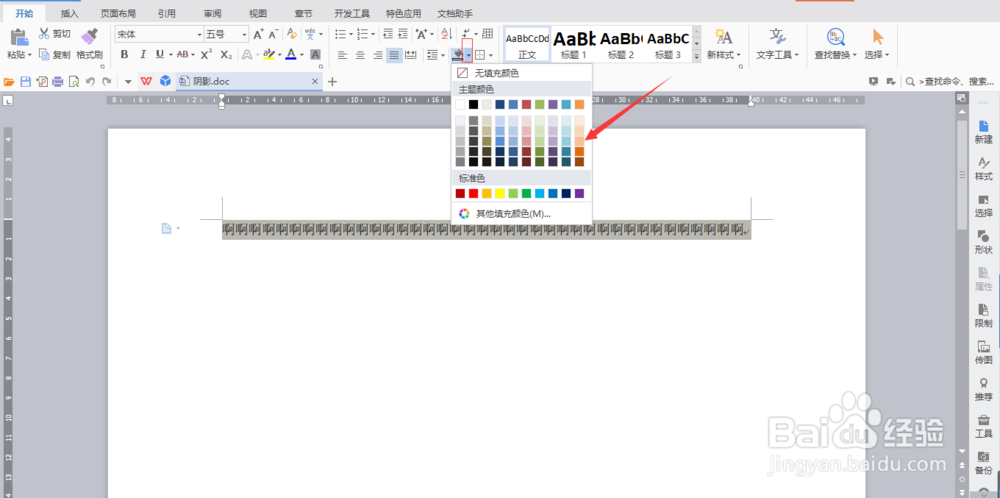 4/4
4/4选择“填充”中的“无填充颜色”,点击一下,然后你就会发现我们文字下面的阴影不见了,以上就去除了文字下面的阴影
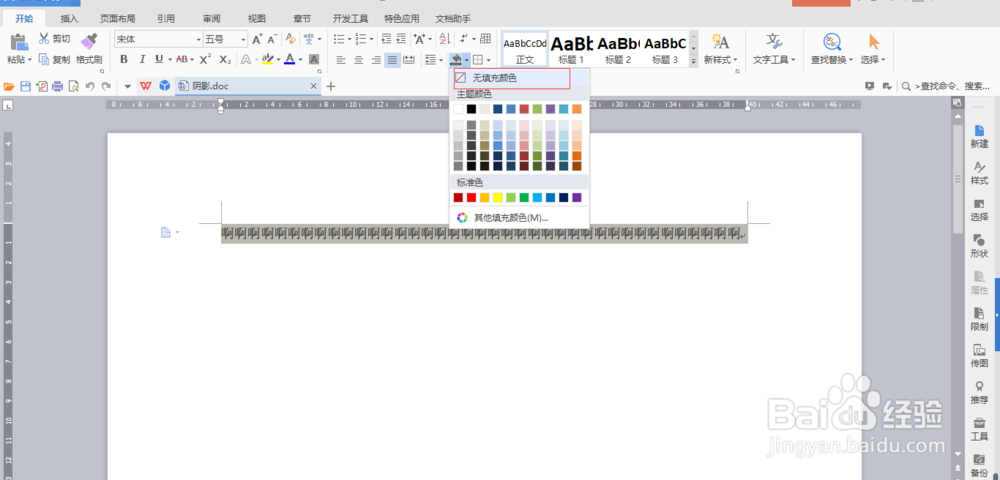
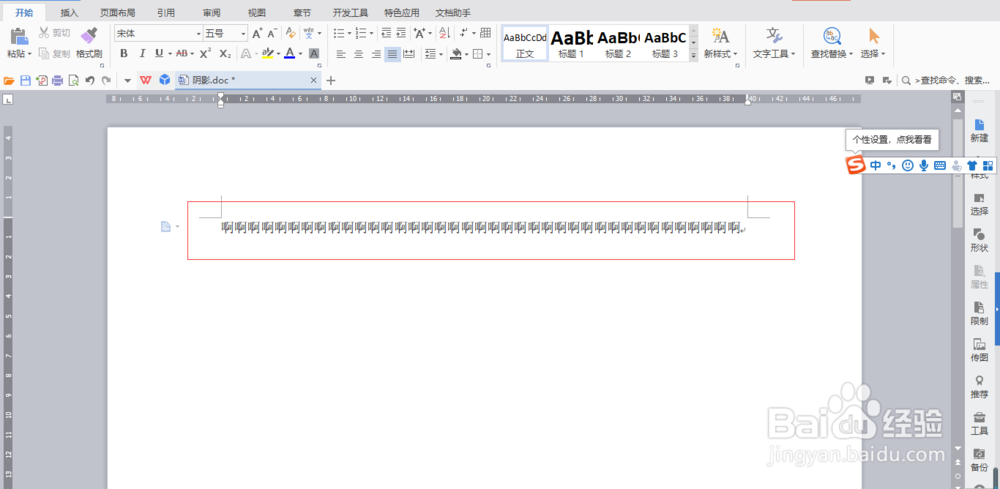 总结1/1
总结1/1word中快速消除字体下面的阴影1.打开word文档2.选中带有阴影的文字3.点击“开始”4.选择像像小油漆桶一样的“填充”标志5.点击“无填充颜色”以上即可去除阴影
注意事项去除文字阴影之前记得选中阴影文字
去除阴影记得选中“无填充”
版权声明:
1、本文系转载,版权归原作者所有,旨在传递信息,不代表看本站的观点和立场。
2、本站仅提供信息发布平台,不承担相关法律责任。
3、若侵犯您的版权或隐私,请联系本站管理员删除。
4、文章链接:http://www.1haoku.cn/art_847218.html
 订阅
订阅